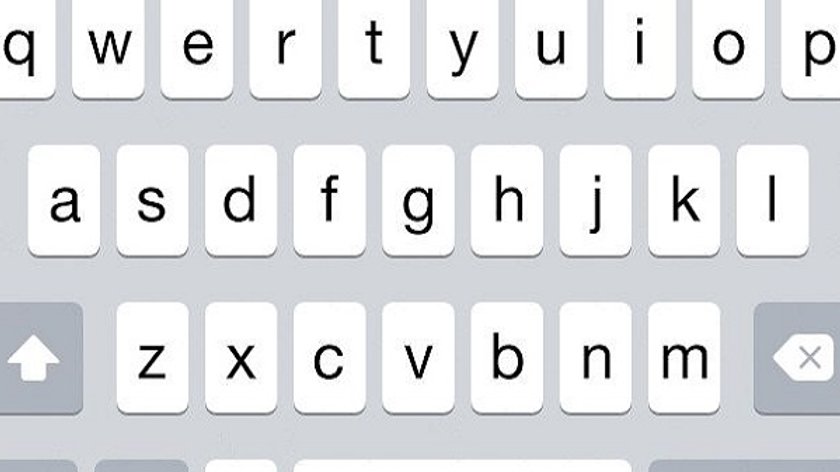Die beliebte Keyboard-App Swype ist auf dem iPhone Geschichte. Es gibt aber noch eine Reihe weiterer interessanter iPhone-Tastature. Wir stellen euch vier davon vor, die ihr direkt aus dem App-Store auf euer Apple-Mobilgerät herunterladen könnt.
Auf dem iPhone könnt ihr seit iOS 8 alternative Tastaturen von Drittanbietern installieren und nach euren Vorstellungen anpassen. Eines der beliebtesten Keyboards von Drittanbietern war sicherlich die App Swype. Wie der Name sagt, konnte man damit die Buchstaben durch Swipen eingeben – also einfach, indem man in einer beliebigen Geschwindigkeit über die Tastatur wischte und den Buchstaben grob erwischte. Dank Wörterbuch wurden die meisten Wörter gut erkannt, sodass das Eintippen wesentlich schneller funktionierte.
Wie die Entwickler bekanntgaben, wird Swype in Zukunft nicht mehr weiterentwickelt. Auch im App-Store wird Swype nicht mehr angeboten. Das ist schade – aber anstatt zu trauern nehmen wir das zum Anlass, einige andere gute Alternativ-Tastaturen vorzustellen. Wie bei Swype habt ihr auch hier mehr Eingabemöglichkeiten und schreibt mit einer besseren Worterkennung schneller. Dazu kommt, dass ihr viele der Tastaturen mit eigenen Themes und schöneren Designs an euren Geschmack anpassen könnt.
Die besten alternativen Tastaturen für iPhone und Co.
Die folgenden vier Tastatur-Apps könnt ihr euch alle aus dem App-Store kostenlos für euer iOS-Gerät herunterladen. Teilweise gibt es In-App-Käufe, mit denen ihr weitere Features freischalten könnt – selbst mit der Basic-Version der Apps bekommt ihr aber eine gelungene Alternative zum regulären iOS-Keyboard. Die Tastaturen funktionieren zudem auf allen iOS-Geräten, also iPhone, iPad und iPod Touch.
SwiftKey
SwiftKey zählt zu den populärsten Tastaturen auf Android-Geräten und ist inzwischen auch für iOS erhältlich. SwiftKey hat sich auf das Predictive Typing spezialisiert – eine Funktion für passendere Wortvorschläge und eine effektivere Fehlerkorrektur. Zudem bietet die App eine sehr praktische Swipe Typing-Funktion, mit der ihr beim Schreiben einfach von Buchstaben zu Buchstaben wischen könnt.
Preis: kostenlos, In-App-Käufe möglich
Blink Keyboard
Die Blink-Keyboard-App bietet einige interessante Features, die die Konkurrenz nicht hat. Unter anderem könnt ihr das Layout der Tastatur frei anpassen, sprich: die Höhe und Breite der Eingabefläche für Buchstaben und Symbole. Auf Wunsch könnt ihr die Tastatur sogar vom unteren Bildschirmrand lösen und frei positionieren oder in zwei Tastaturblöcke aufteilen. Besonders häufig verwendete Textstellen lassen sich zudem mit der Funktion „Quick Text“ speichern und später durch Drücken der Leertaste einfügen.
Preis: kostenlos, Pro-Version für 1,99 Euro
TouchPal
TouchPal ist genau die richtige Tastatur-App, wenn ihr euer Keyboard mit unterschiedlichen Designs aufhübschen wollt. Die alternative Tastatur für iOS-Geräte kommt mit zahlreichen kostenfreien Themes, außerdem habt ihr die Wahl zwischen diversen Schriftarten. Netter Bonus für Emoji-Fans: TouchPal beinhaltet eine große Auswahl an Smileys. Wenn ihr die Eingabesprache ändern wollt, wischt ihr einfach einmal auf der Leertaste.
Preis: kostenlos
PopKey
Mit der PopKey-Tastatur könnt ihr eure Vorliebe für GIFs ausleben und hunderte der witzigen animierten Bilder an eure Freunde senden. Neue Videodateien werden regelmäßig automatisch aus dem Internet heruntergeladen, die beliebtesten GIFs könnt ihr in einer Favoritenliste verwalten. Natürlich könnt ihr mit PopKey auch Tippen, dabei müsst ihr aber auf Funktionen wie Swipe Typing verzichten. Im Moment ist die Keyboard-App außerdem nur in englischer Sprache verfügbar.
Preis: kostenlos
Wetten ihr habt mindestens eines dieser Probleme auch schon gehabt?
Alternative Tastaturen installieren
Die Installation der neuen Tastaturen ist recht einfach: Ihr ladet euch zuerst die App herunter und aktiviert die Tastatur des Drittanbieters dann im Menü Einstellungen -> Allgemein ->Tastaturen. Aktiviert wird sie mit dem Weltkugel-Button in der iOS-Tastatur. Falls es Probleme geben sollte, werft einen Blick in unseren Guide: Installation alternativer Tastaturen – so geht's.
Hat dir der Beitrag gefallen? Folge uns auf WhatsApp und Google News und verpasse keine Neuigkeit rund um Technik, Games und Entertainment.